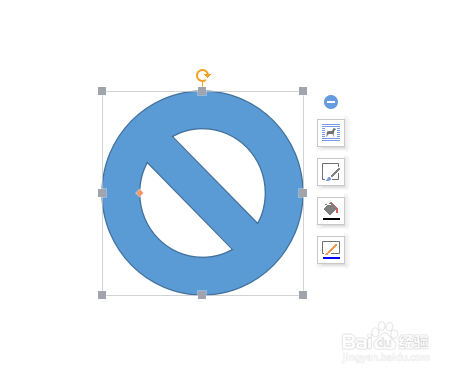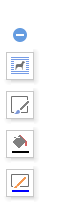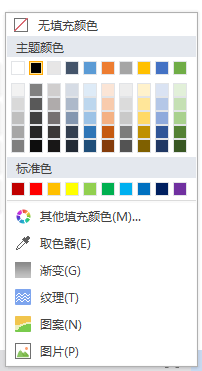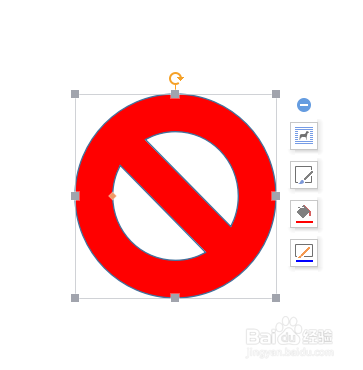1、我们先来打开自己所使用的WPS软件,我的如图

2、WPS打开以后的操作界面往往都会有所不同,但是不会影响我们的操作,我的WPS打开以后如图
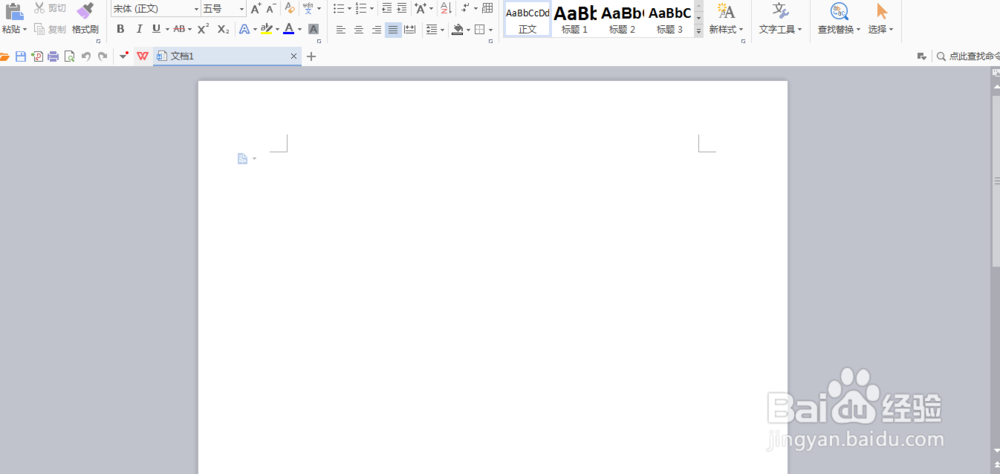
3、接着我们可以从主菜单栏中来找到插入选项,打开插入选项以后我们也就可以看到形状选项了,如图



4、我们打开形状以后,需要从这些众多的图形中来找到禁止符的图形,如图
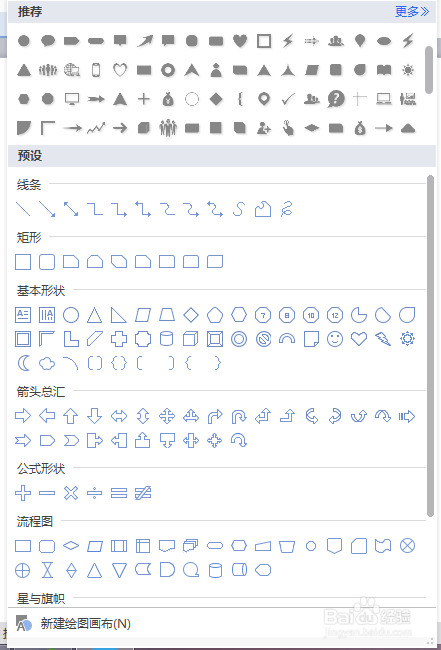
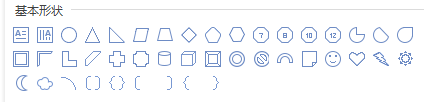

5、我们选择好了,禁止符图形,就可以在下面的空白处点击鼠标左键,这样就可以出现这个禁止符了,如图

6、平时我们看到的禁止符一般都是红色的,那么我们就来把这个禁止符改为红色,先点击图形左键,出现右边的选项以后,就可以找到颜色选项,选择我们需要的颜色即可